Hoy en día, hay muchas personas que quieren transmitir videos y compartirlos en cualquier plataforma de redes sociales. Si eres un streamer al que le gusta cierto video y quieres guardarlo como recuerdo, entonces es mejor que aprendas a convertir FLV a MOV.
Afortunadamente, ha encontrado la guía correcta que puede usar para aprender cómo convertir FLV a MOV en computadoras Windows/Mac o en línea con solo unos pocos clics. En este artículo, le presentaremos el método más fácil para convertir con éxito y por completo los archivos FLV. También preparamos una lista simple de los mejores alternativas puedes usar en el camino.
Contenido: Parte 1. Convierta fácilmente FLV a MOV en línea (formas gratuitas)Parte 2. Convierta FLV a MOV en Mac/Windows sin perder calidadParte 3. ¿Cómo convertir FLV a MOV usando VLC?Parte 4. Conclusión
Parte 1. Convierta fácilmente FLV a MOV en línea (formas gratuitas)
Antes de contarte la mejor parte, permítenos presentarte las formas alternativas que puedes usar para convertir FLV a MOV.
Si tiene muchas ganas de convertir archivos FLV, puede usar Internet y buscar un convertidor en línea confiable. Sin embargo, nos gustaría recordarle que el uso de estos convertidores en línea no le dará videos que están hechos de alta calidad. Por lo general, cuanto mayor sea la calidad del video, mejor será su experiencia.
Y dado que sabemos que existen demasiados convertidores en línea en la actualidad, nos hemos asegurado de anotar los mejores y solo los sitios o convertidores en línea más confiables que podemos encontrar. Se ha comprobado que estos convertidores en línea funcionan bien y son seguros para todos los usuarios de todo el mundo.
Así que abajo está la lista de los mejores convertidores en línea puede usar al convertir FLV a MOV.
- Convertidor en línea iMyMac - La Convertidor en línea iMyMac puede ayudarlo a convertir FLV a MOV y otros formatos también, y puede brindarle resultados con buena calidad. Tiene funciones similares a su software fuera de línea. Garantiza su privacidad y también tiene una página fácil de usar.
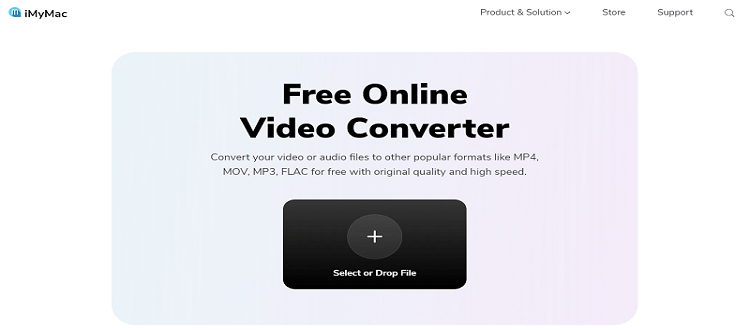
- Zamzar Online Converter – Zamzar.com también es un excelente convertidor de FLV a MOV en línea que puede ayudarlo a convertir archivos de manera fácil y rápida siempre que tenga una conexión a Internet sólida y estable. Este sitio nunca ha experimentado ningún problema, por lo que es seguro de usar para todo tipo de computadoras o portátiles.
- Convertidor en línea Cloudconvert – Cloudconvert.com tiene un sitio web simple y fácil de usar que puede permitirle convertir archivos uno tras otro con la rapidez y fluidez de su velocidad de conversión. Este sitio es muy recomendable para los usuarios que deseen utilizar un sitio eficaz y gratuito para convertir FLV a MOV.
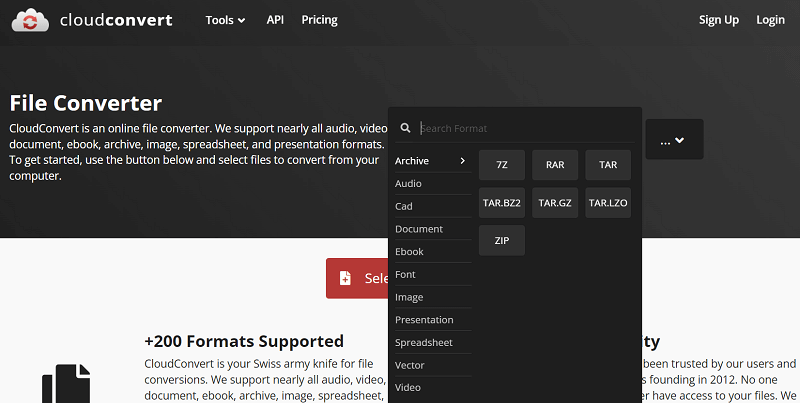
- Convertidor en línea Freeconvert – Freeconvert.com es un convertidor en línea donde puede descargar y convertir sus archivos de forma gratuita y sin problemas. Esta herramienta admite más de 1500 conversiones de archivos diferentes e incluso admite todos los principales navegadores.
Claro, los convertidores en línea son una excelente manera de convertir FLV a MOV u otros formatos y archivos. Sin embargo, aún recomendamos encarecidamente usar software sin conexión eso puede mantener la calidad original de su video o medios. Si desea saber de qué software estamos hablando, diríjase a la siguiente sección a continuación.
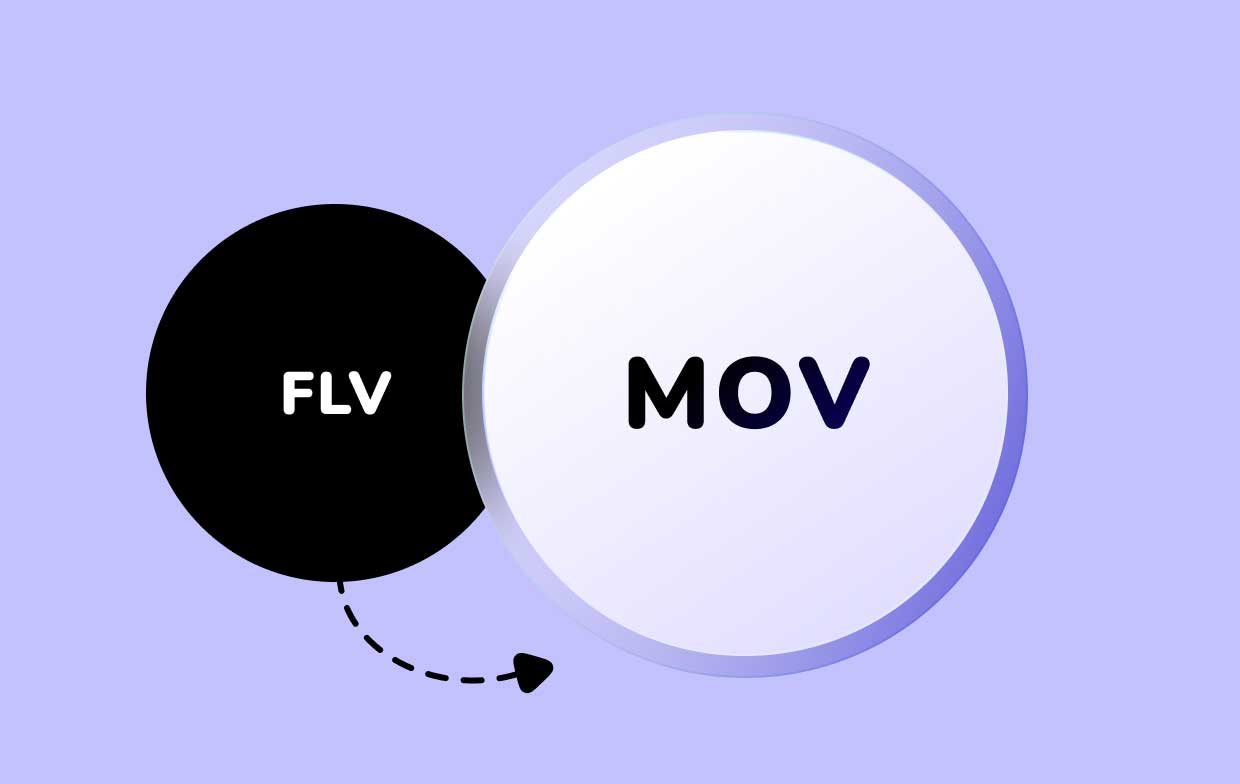
Parte 2. Convierta FLV a MOV en Mac/Windows sin perder calidad
Como mencionamos anteriormente, no hay nada mejor que usar un software fuera de línea confiable y confiable. Entonces permítanos presentarle la mejor herramienta de conversión que existe, la Convertidor de video iMyMac!
Los implantes Convertidor de video iMyMac se considera la mejor herramienta de conversión ya que tiene muchas funciones que muchos usuarios seguramente apreciarán y disfrutarán usando. Te ayuda fácilmente convertir FLV a MOV o cualquier otro formatos de video/audio como MP4, MP3, GIF, MOV, etc.
Incluso tienen una función en la que puede hacer clic automáticamente en una determinada plataforma o aplicación de redes sociales y convertir sus archivos a un formato aceptado por dichas aplicaciones. Tiene un Versión para Mac y un Versión de Windows para satisfacer sus necesidades
Además, iMyMac Video Converter también puede ayudarlo eedite sus videos y agrégueles efectos para hacerlos más hermosos y verse como a ti te gustan.
Y, por último, puede ayudarlo a transmitir estos videos suyos en su aplicación incluso cuando no está conectado. Así de poderoso y útil es este convertidor.

Entonces, si desea aprender a usar iMyMac Video Converter al convertir sus archivos, como cómo convertir FLV a MOV, lea los pasos a continuación:
- Abra el software e inicie sesión con su correo electrónico y código de licencia
- Arrastre y suelte los archivos en el software y elija un formato de salida tocando en Convertir formato
- Ahora puede ajustar la configuración de su video haciendo clic en el Crean botón. Para guardar la configuración, haga clic en Ahorra
- Inicie el proceso de conversión haciendo clic en el Exportar or Convertir .
- Y para aquellos que desean ver sus videos inmediatamente después de que finaliza la conversión, simplemente pueden hacer clic en proyectos recientes Y haga clic en el Abrir carpeta botón debajo del Archivos convertidos .
Con iMyMac Video Converter, no hay medios que no puedas convertir. Esta herramienta de conversión está aquí para guiarlo y ayudarlo a convertir cualquier medio que desee: convertir FLV a MOV y cualquier otro formato o convertir otros archivos multimedia a formato MOV.
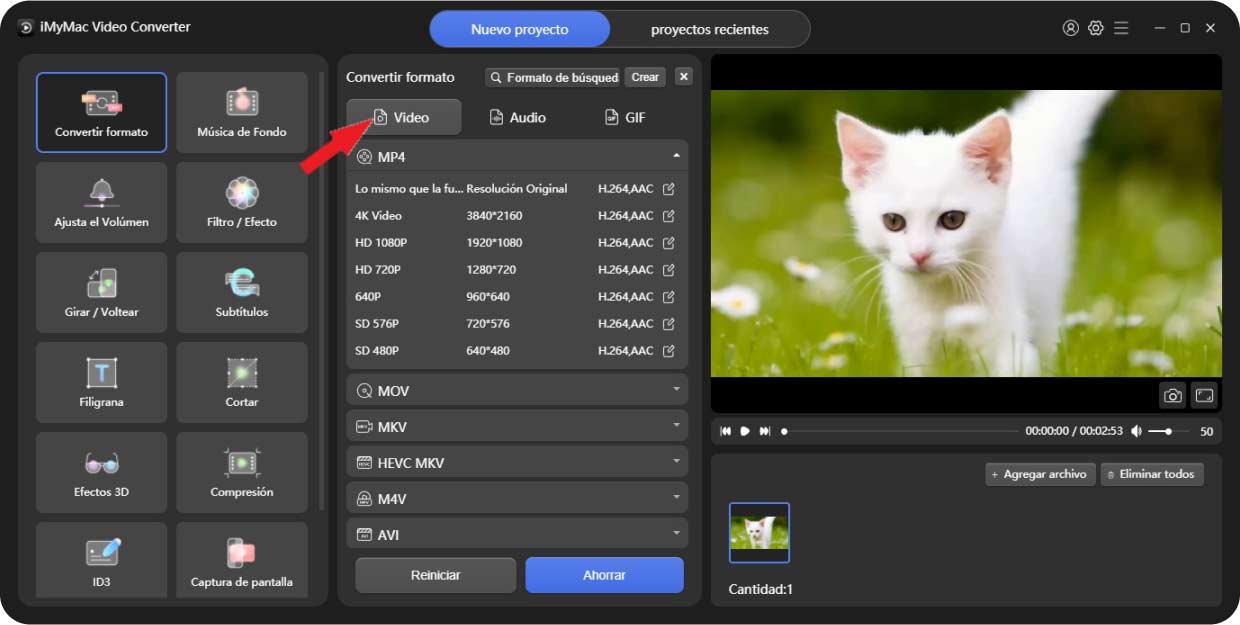
Parte 3. ¿Cómo convertir FLV a MOV usando VLC?
¿Sabe que también puede convertir FLV a MOV usando una aplicación predeterminada en su sistema como la VLC Media Player? ¡Sí! El VLC Media Player puede permitirle convertir FLV a MOV u otros formatos. Si está interesado en aprender, siga los pasos que hemos enumerado a continuación:
- Ejecute VLC Media Player en su computadora Mac o Windows
- En los Menú, haga clic Medios luego toca Convertir / Guardar
- Toque en el Medios abiertos sección y clic Agregar para seleccionar su archivo FLV
- Ahora haga clic en Convertir / Guardar more oz
- Elija la dimensión y otras configuraciones para su archivo
- Bajo la Sobre nosotros selección de sección MOV
- Y simplemente toca el Inicio botón para dejar que se convierta
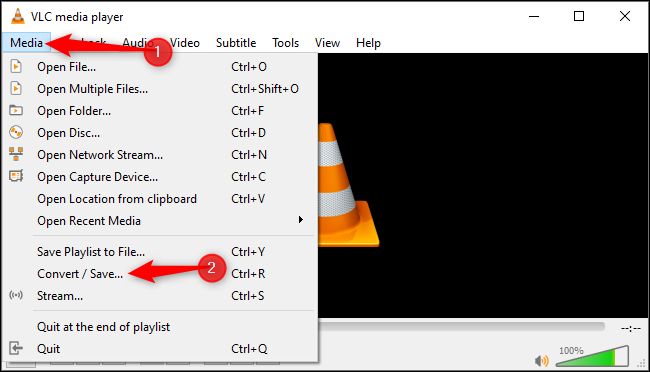
Parte 4. Conclusión
¿No crees que es fácil convertir FLV a MOV si tienes la guía correcta? Menos mal que estamos aquí para ayudarte a aprender cómo hacerlo. Y por supuesto, todo no sería posible sin la ayuda de la mejor herramienta de conversión como la Convertidor de video iMyMac.
Entonces, si tiene planes de convertir más medios en el futuro, siempre puede descargarlo e instalarlo gratis y usar esta herramienta mágica para convertir sus archivos en Mac/Windows.



